VPN คืออะไร ข้อดีและข้อเสียของ VPN เครือข่ายส่วนตัวเสมือน

VPN คืออะไร มีข้อดีข้อเสียอะไรบ้าง? มาพูดคุยกับ WebTech360 เกี่ยวกับนิยามของ VPN และวิธีนำโมเดลและระบบนี้ไปใช้ในการทำงาน
เมื่อคุณซื้อเดสก์ท็อปหรือแล็ปท็อปเครื่องใหม่ คุณสามารถประหยัดเงินได้ด้วยการซื้ออุปกรณ์ที่มีสเปคพื้นฐาน คุณสามารถเพิ่มประสิทธิภาพในภายหลังได้ด้วยการอัพเกรดแรมคำถามคือ เดสก์ท็อปหรือแล็ปท็อปของคุณรองรับแรมได้เท่าไหร่? แรมเต็มแล้วหรือยัง หรือมีพื้นที่เหลือให้อัปเกรดได้อีก? มาดูวิธีการหาแรมสูงสุดที่รองรับบนอุปกรณ์ Windows, Mac หรือ Linux ของคุณกัน!
วิธีตรวจสอบความจุ RAM สูงสุดของคอมพิวเตอร์ Windows
ผู้ใช้ Windows สามารถกำหนดขนาด RAM สูงสุดในCommand Prompt ได้ โดยใช้คำสั่งด้านล่างนี้ คำสั่งนี้จะให้ค่าสุดท้ายเป็นกิโลไบต์ แต่คุณสามารถแปลงค่านี้เป็นกิกะไบต์ได้ง่ายๆ โดยการหารค่าด้วย 1048576
wmic memphysical get MaxCapacity, MemoryDevicesตัวอย่างด้านล่างแสดงขนาด RAM สูงสุดในตัวอย่างคือ 33554432 ตัวเลขนี้หารด้วย 1048576 เท่ากับ32GB
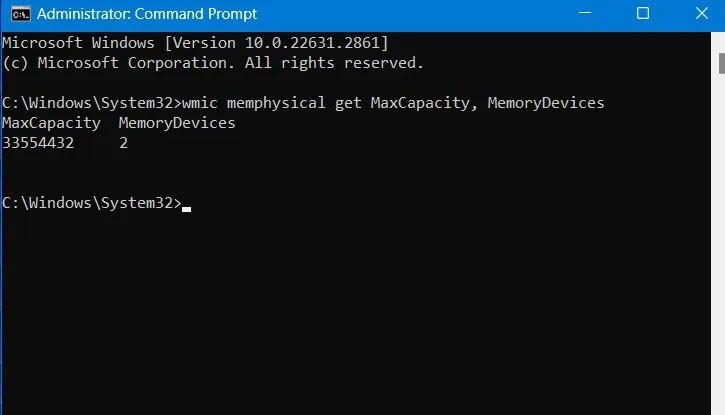
คำสั่งนี้ยังแสดงให้เห็นว่าเมนบอร์ดมีอุปกรณ์หน่วยความจำสองชิ้น (หรือช่องเสียบหน่วยความจำ) ซึ่งจะทำให้คุณได้จำนวน RAM สูงสุดต่อช่องอย่างรวดเร็ว เพียงแค่หารจำนวน RAM สูงสุดด้วยจำนวนช่อง
ในตัวอย่างข้างต้นจะเป็น32 : 2 = 16GB
ดังนั้นด้วยอุปกรณ์นี้ คุณสามารถติดตั้ง RAM ได้สูงสุด 16GB ในแต่ละช่อง รวมเป็น 32GB
วิธีตรวจสอบความจุ RAM สูงสุดบน macOS
วิธีที่ง่ายที่สุดในการค้นหา RAM สูงสุดของ Mac คือไปที่ " เกี่ยวกับ Mac เครื่องนี้"ใน เมนู Appleคลิก ปุ่ม "ข้อมูลเพิ่มเติม"เพื่อดูข้อมูลจำเพาะของระบบ
ส่วนภาพรวมฮาร์ดแวร์ตั้งอยู่ในฮาร์ดแวร์
RAM สูงสุดจะแตกต่างกันไปขึ้นอยู่กับ MacBook ที่คุณใช้ หากเป็น MacBook Air หรือ MacBook Pro รุ่นเก่า RAM สูงสุดที่รองรับจะเท่ากับ ค่าหน่วย ความจำที่แสดงไว้ ซึ่งในตัวอย่างนี้คือ 8GB
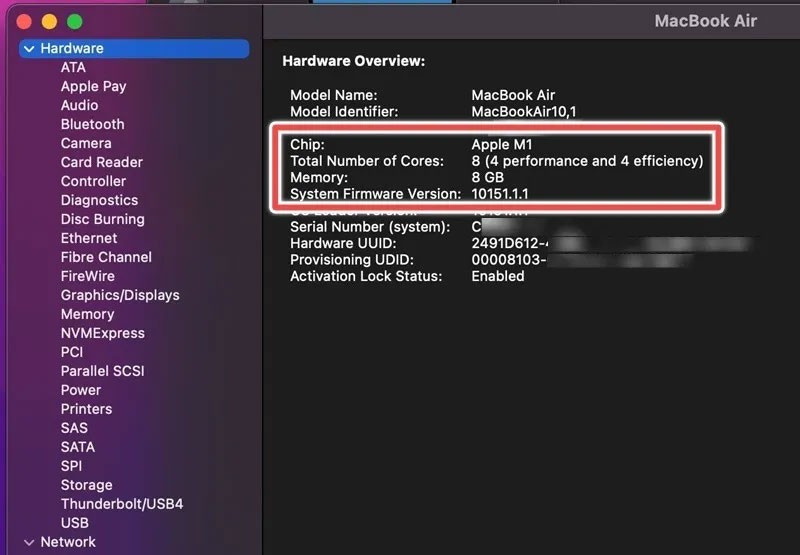
อย่างไรก็ตาม หากคุณเป็นเจ้าของ Mac Pro รุ่นล่าสุดรุ่นใดรุ่นหนึ่งที่ใช้ชิป Apple M2/M3 Pro หรือ Max RAM สูงสุดที่รองรับบนอุปกรณ์ของคุณจะสูงกว่ามาก สำหรับอุปกรณ์เหล่านี้ คุณควรให้ความสำคัญกับจำนวนคอร์ทั้งหมดซึ่งมีบทบาทสำคัญในการประเมินว่าอุปกรณ์ของคุณจะรองรับ RAM เพิ่มเติมได้มากเพียงใด ยิ่งมีคอร์ประสิทธิภาพมากเท่าไหร่ คุณก็ยิ่งสามารถอัปเกรด RAM ได้มากขึ้นเท่านั้น
หากคุณมี MacBook Pro 12 คอร์ที่เปิดตัวในปี 2023 พร้อมหน่วยความจำรวม 16GB, คอร์ประสิทธิภาพอย่างน้อย 8 คอร์ และชิป Apple M2 Pro แรมสูงสุดที่รองรับจะอยู่ที่ 32GB แต่หากใช้ชิป Apple M2 Max และ GPU 38 คอร์ แรมสูงสุดที่รองรับจะเพิ่มเป็น 96GB
หมายเหตุ : หากต้องการเพิ่ม RAM ให้กับ MacBook Pro ของคุณ คุณสามารถใช้ได้เฉพาะหน่วยความจำที่ Apple รับรองเท่านั้น นอกจากนี้ คุณไม่สามารถผสม RAM แบบ LR-DIMM และ R-DIMM ได้ โปรดทราบว่า MacBook Pro หลายรุ่นอนุญาตให้คุณอัปเกรด RAM ได้เฉพาะตอนที่ซื้อเท่านั้น ไม่สามารถอัปเกรดในภายหลังได้ นอกจากนี้ หากคุณทำให้ RAM เสียหายขณะติดตั้งเอง Apple อาจปฏิเสธการให้บริการอุปกรณ์ของคุณในอนาคต
วิธีตรวจสอบขนาด RAM สูงสุดบน Linux
หากต้องการค้นหาขนาด RAM สูงสุดใน Linux ให้ไปที่เทอร์มินัลของการแจกจ่ายของคุณและใช้คำสั่ง dmidecode
หากไม่ได้ติดตั้งไว้ตามค่าเริ่มต้นบนระบบของคุณ ให้ติดตั้งโดยใช้คำสั่งของระบบนั้นๆ
#ubuntu/debian
sudo apt install dmidecode
#arch
sudo pacman -S dmidecode
#Fedora
sudo dnf install dmidecode
#openSUSE
sudo zypper in dmidecodeเมื่อติดตั้ง dmidecode แล้ว ให้รันคำสั่งต่อไปนี้:
sudo dmidecode -t 16ระบบจะให้ข้อมูลเกี่ยวกับปริมาณหน่วยความจำและจำนวนอุปกรณ์ (หรือช่อง) ในกรณีตัวอย่าง เครื่องเสมือน Ubuntu มีช่องใส่หน่วยความจำหนึ่งช่องและ RAM สูงสุด 3GB (3000MB) (ช่องละ 3GB)
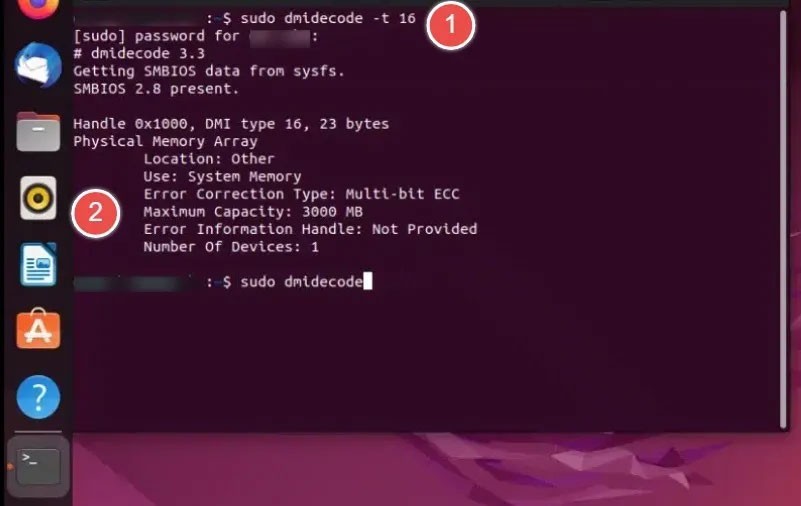
หากต้องการทราบว่าคอมพิวเตอร์ของคุณมี RAM เท่าใด โปรดดูบทความ: วิธีตรวจสอบความเร็ว RAM ประเภท และความจุ RAM
การรู้วิธีคำนวณความจุ RAM สูงสุดของคุณนั้นเป็นเรื่องดี แต่คุณอาจยังไม่พร้อมที่จะอัปเกรด RAM ในตอนนี้ ลองเรียนรู้วิธีแก้ปัญหาการใช้งานหน่วยความจำสูง แทน นอกจากนี้ ควรตรวจสอบสถานะ RAM ของคุณเป็นระยะๆ เพื่อป้องกันปัญหาซอฟต์แวร์ที่ไม่พึงประสงค์
VPN คืออะไร มีข้อดีข้อเสียอะไรบ้าง? มาพูดคุยกับ WebTech360 เกี่ยวกับนิยามของ VPN และวิธีนำโมเดลและระบบนี้ไปใช้ในการทำงาน
Windows Security ไม่ได้แค่ป้องกันไวรัสพื้นฐานเท่านั้น แต่ยังป้องกันฟิชชิ่ง บล็อกแรนซัมแวร์ และป้องกันไม่ให้แอปอันตรายทำงาน อย่างไรก็ตาม ฟีเจอร์เหล่านี้ตรวจจับได้ยาก เพราะซ่อนอยู่หลังเมนูหลายชั้น
เมื่อคุณเรียนรู้และลองใช้ด้วยตัวเองแล้ว คุณจะพบว่าการเข้ารหัสนั้นใช้งานง่ายอย่างเหลือเชื่อ และใช้งานได้จริงอย่างเหลือเชื่อสำหรับชีวิตประจำวัน
ในบทความต่อไปนี้ เราจะนำเสนอขั้นตอนพื้นฐานในการกู้คืนข้อมูลที่ถูกลบใน Windows 7 ด้วยเครื่องมือสนับสนุน Recuva Portable คุณสามารถบันทึกข้อมูลลงใน USB ใดๆ ก็ได้ที่สะดวก และใช้งานได้ทุกเมื่อที่ต้องการ เครื่องมือนี้กะทัดรัด ใช้งานง่าย และมีคุณสมบัติเด่นดังต่อไปนี้:
CCleaner สแกนไฟล์ซ้ำในเวลาเพียงไม่กี่นาที จากนั้นให้คุณตัดสินใจว่าไฟล์ใดปลอดภัยที่จะลบ
การย้ายโฟลเดอร์ดาวน์โหลดจากไดรฟ์ C ไปยังไดรฟ์อื่นบน Windows 11 จะช่วยให้คุณลดความจุของไดรฟ์ C และจะช่วยให้คอมพิวเตอร์ของคุณทำงานได้ราบรื่นยิ่งขึ้น
นี่เป็นวิธีเสริมความแข็งแกร่งและปรับแต่งระบบของคุณเพื่อให้การอัปเดตเกิดขึ้นตามกำหนดการของคุณเอง ไม่ใช่ของ Microsoft
Windows File Explorer มีตัวเลือกมากมายให้คุณเปลี่ยนวิธีดูไฟล์ สิ่งที่คุณอาจไม่รู้ก็คือตัวเลือกสำคัญอย่างหนึ่งถูกปิดใช้งานไว้ตามค่าเริ่มต้น แม้ว่าจะมีความสำคัญอย่างยิ่งต่อความปลอดภัยของระบบของคุณก็ตาม
ด้วยเครื่องมือที่เหมาะสม คุณสามารถสแกนระบบของคุณและลบสปายแวร์ แอดแวร์ และโปรแกรมอันตรายอื่นๆ ที่อาจแฝงอยู่ในระบบของคุณได้
ด้านล่างนี้เป็นรายการซอฟต์แวร์ที่แนะนำเมื่อติดตั้งคอมพิวเตอร์ใหม่ เพื่อให้คุณสามารถเลือกแอปพลิเคชันที่จำเป็นและดีที่สุดบนคอมพิวเตอร์ของคุณได้!
การพกพาระบบปฏิบัติการทั้งหมดไว้ในแฟลชไดรฟ์อาจมีประโยชน์มาก โดยเฉพาะอย่างยิ่งหากคุณไม่มีแล็ปท็อป แต่อย่าคิดว่าฟีเจอร์นี้จำกัดอยู่แค่ระบบปฏิบัติการ Linux เท่านั้น ถึงเวลาลองโคลนการติดตั้ง Windows ของคุณแล้ว
การปิดบริการเหล่านี้บางอย่างอาจช่วยให้คุณประหยัดพลังงานแบตเตอรี่ได้มากโดยไม่กระทบต่อการใช้งานประจำวันของคุณ
Ctrl + Z เป็นปุ่มผสมที่นิยมใช้กันมากใน Windows โดย Ctrl + Z ช่วยให้คุณสามารถเลิกทำการกระทำในทุกส่วนของ Windows ได้
URL แบบย่อนั้นสะดวกในการล้างลิงก์ยาวๆ แต่ก็ซ่อนปลายทางที่แท้จริงไว้ด้วย หากคุณต้องการหลีกเลี่ยงมัลแวร์หรือฟิชชิ่ง การคลิกลิงก์นั้นโดยไม่ระวังไม่ใช่ทางเลือกที่ฉลาดนัก
หลังจากรอคอยมาอย่างยาวนาน ในที่สุดการอัปเดตหลักครั้งแรกของ Windows 11 ก็ได้เปิดตัวอย่างเป็นทางการแล้ว
VPN คืออะไร มีข้อดีข้อเสียอะไรบ้าง? มาพูดคุยกับ WebTech360 เกี่ยวกับนิยามของ VPN และวิธีนำโมเดลและระบบนี้ไปใช้ในการทำงาน
Windows Security ไม่ได้แค่ป้องกันไวรัสพื้นฐานเท่านั้น แต่ยังป้องกันฟิชชิ่ง บล็อกแรนซัมแวร์ และป้องกันไม่ให้แอปอันตรายทำงาน อย่างไรก็ตาม ฟีเจอร์เหล่านี้ตรวจจับได้ยาก เพราะซ่อนอยู่หลังเมนูหลายชั้น
เมื่อคุณเรียนรู้และลองใช้ด้วยตัวเองแล้ว คุณจะพบว่าการเข้ารหัสนั้นใช้งานง่ายอย่างเหลือเชื่อ และใช้งานได้จริงอย่างเหลือเชื่อสำหรับชีวิตประจำวัน
ในบทความต่อไปนี้ เราจะนำเสนอขั้นตอนพื้นฐานในการกู้คืนข้อมูลที่ถูกลบใน Windows 7 ด้วยเครื่องมือสนับสนุน Recuva Portable คุณสามารถบันทึกข้อมูลลงใน USB ใดๆ ก็ได้ที่สะดวก และใช้งานได้ทุกเมื่อที่ต้องการ เครื่องมือนี้กะทัดรัด ใช้งานง่าย และมีคุณสมบัติเด่นดังต่อไปนี้:
CCleaner สแกนไฟล์ซ้ำในเวลาเพียงไม่กี่นาที จากนั้นให้คุณตัดสินใจว่าไฟล์ใดปลอดภัยที่จะลบ
การย้ายโฟลเดอร์ดาวน์โหลดจากไดรฟ์ C ไปยังไดรฟ์อื่นบน Windows 11 จะช่วยให้คุณลดความจุของไดรฟ์ C และจะช่วยให้คอมพิวเตอร์ของคุณทำงานได้ราบรื่นยิ่งขึ้น
นี่เป็นวิธีเสริมความแข็งแกร่งและปรับแต่งระบบของคุณเพื่อให้การอัปเดตเกิดขึ้นตามกำหนดการของคุณเอง ไม่ใช่ของ Microsoft
Windows File Explorer มีตัวเลือกมากมายให้คุณเปลี่ยนวิธีดูไฟล์ สิ่งที่คุณอาจไม่รู้ก็คือตัวเลือกสำคัญอย่างหนึ่งถูกปิดใช้งานไว้ตามค่าเริ่มต้น แม้ว่าจะมีความสำคัญอย่างยิ่งต่อความปลอดภัยของระบบของคุณก็ตาม
ด้วยเครื่องมือที่เหมาะสม คุณสามารถสแกนระบบของคุณและลบสปายแวร์ แอดแวร์ และโปรแกรมอันตรายอื่นๆ ที่อาจแฝงอยู่ในระบบของคุณได้
ด้านล่างนี้เป็นรายการซอฟต์แวร์ที่แนะนำเมื่อติดตั้งคอมพิวเตอร์ใหม่ เพื่อให้คุณสามารถเลือกแอปพลิเคชันที่จำเป็นและดีที่สุดบนคอมพิวเตอร์ของคุณได้!
การพกพาระบบปฏิบัติการทั้งหมดไว้ในแฟลชไดรฟ์อาจมีประโยชน์มาก โดยเฉพาะอย่างยิ่งหากคุณไม่มีแล็ปท็อป แต่อย่าคิดว่าฟีเจอร์นี้จำกัดอยู่แค่ระบบปฏิบัติการ Linux เท่านั้น ถึงเวลาลองโคลนการติดตั้ง Windows ของคุณแล้ว
การปิดบริการเหล่านี้บางอย่างอาจช่วยให้คุณประหยัดพลังงานแบตเตอรี่ได้มากโดยไม่กระทบต่อการใช้งานประจำวันของคุณ
Ctrl + Z เป็นปุ่มผสมที่นิยมใช้กันมากใน Windows โดย Ctrl + Z ช่วยให้คุณสามารถเลิกทำการกระทำในทุกส่วนของ Windows ได้
URL แบบย่อนั้นสะดวกในการล้างลิงก์ยาวๆ แต่ก็ซ่อนปลายทางที่แท้จริงไว้ด้วย หากคุณต้องการหลีกเลี่ยงมัลแวร์หรือฟิชชิ่ง การคลิกลิงก์นั้นโดยไม่ระวังไม่ใช่ทางเลือกที่ฉลาดนัก
หลังจากรอคอยมาอย่างยาวนาน ในที่สุดการอัปเดตหลักครั้งแรกของ Windows 11 ก็ได้เปิดตัวอย่างเป็นทางการแล้ว













